iPhone でビデオを結合する方法: 5 つの方法
公開: 2024-05-01かなり前から、iPhone の写真アプリでビデオを編集することが可能でした。 ただし、2 つ以上のビデオの結合など、特定のビデオ編集操作は依然として写真アプリ内では実行できないため、専用のビデオ編集アプリを使用する必要があります。
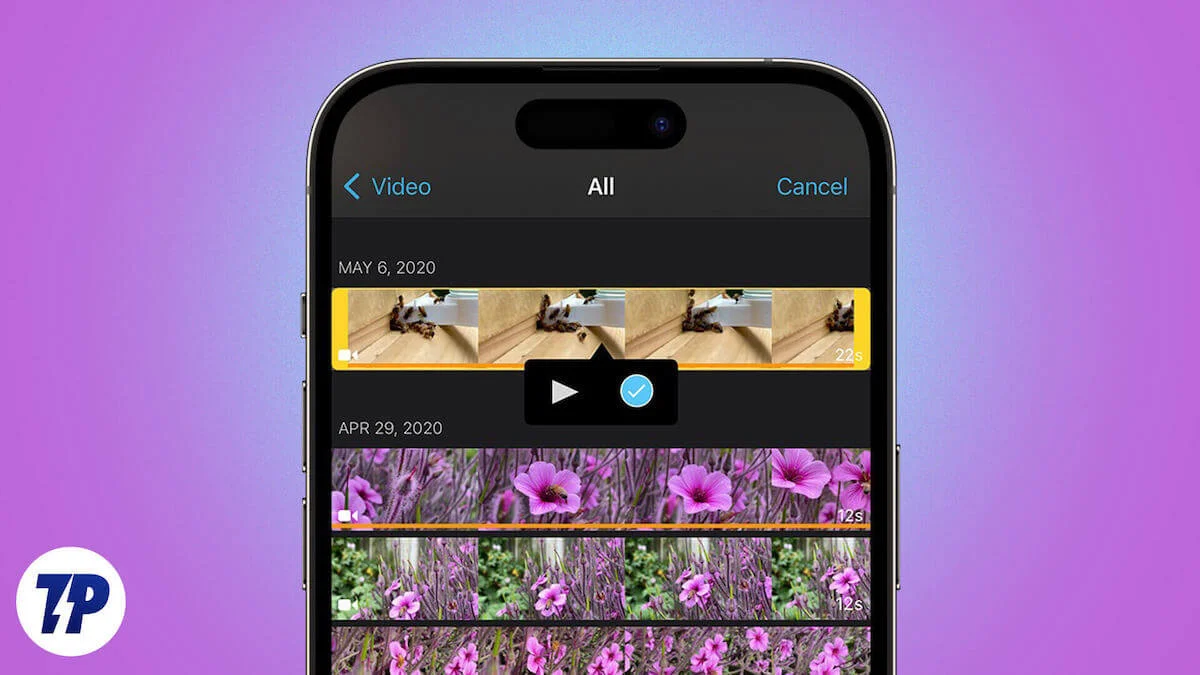
しかし、どんなアプリを使えばいいのでしょうか? iPhone でビデオを結合する最良の方法をいくつか探りながら読み続けてください。
アプリ | 説明 | 長所 | 短所 | ダウンロード |
|---|---|---|---|---|
iムービー | iPhone にプリインストールされているビデオを結合するための無料 iOS アプリ。 | - 無料で組み込まれています - 使いやすい - マジックムービーモードは初心者ユーザーに最適です | - 限られた編集オプション | iMovieをダウンロード |
スプライス | 高度な編集機能とさまざまなエフェクトやトランジションを備えた人気の iOS ビデオ エディターです。 | - クリーンで直感的なインターフェイス - 豊富な編集ツールの選択 - AI コンパイラーによる迅速なビデオ結合 | - 無料版では一度に 2 つのプロジェクトしか保存できません - すべての機能を利用するには有料サブスクリプションが必要です | スプライスをダウンロード |
VNビデオエディター | 多数の編集ツール、トランジション、フィルターを備えた強力なビデオ編集アプリ。 | - 強力な編集ツール - プラットフォーム固有のフレーム比率ピッカー - 音楽、フィルター、テンプレート、トランジションの配列 - 自動キャプション | - 広告 - 機能セットは初心者の編集者にとって圧倒される可能性があります | VNビデオエディターをダウンロード |
キネマスター | 高度な編集機能とレイヤーのサポートを備えた人気のビデオ編集アプリです。 | - ランドスケープ編集のサポート - 便利なビデオ編集ツール - プラグインのサポート - 適切なトランジションの選択 | - 広告 - 無料版のウォーターマーク - 全機能を利用するには有料サブスクリプションが必要です - インターフェースの操作は最初は難しいかもしれません | キネマスターをダウンロード |
フィルムモーラ | Wondershare の Filmora は、さまざまなエフェクト、フィルター、編集オプションを備えたシンプルなインターフェイスを提供します。 | - 使いやすいインターフェース - 印象的なエフェクト、フィルター、音楽のコレクション - オンライン リソースからメディアをインポートする機能 - 高度な編集機能 - HDR サポート | - 広告 - 無料版の目立つ透かし - 一部の基本機能には有料のサブスクリプションが必要です | フィルムモーラをダウンロード |
目次
iMovie を使用して iPhone でビデオを結合する
iMovie は、iPhone でビデオを結合する最良の方法の 1 つです。 無料で使用でき、iOS がプリインストールされているため、使い始めるためにデバイスにダウンロードする手間が省けます。
このアプリを使用すると、2 つの方法で iPhone 上のクリップを結合できます。 結合したいクリップを iMovie アプリにインポートして手動で結合することも、アプリの Magic Movie モードを使用して選択したクリップから自動的にムービーを作成することもできます。
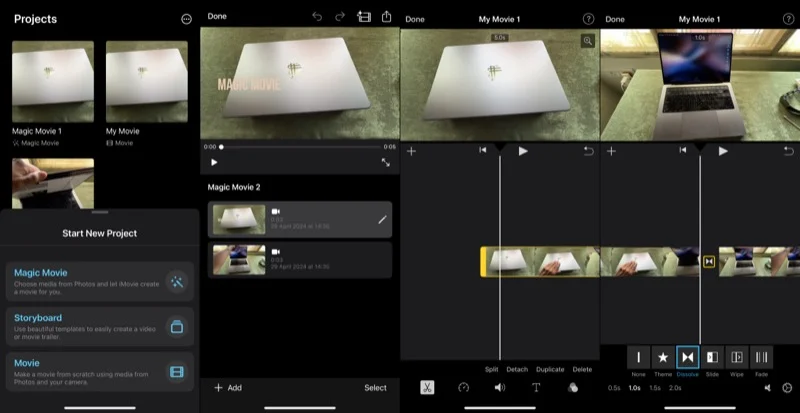
ビデオ編集の経験があまりない場合でも、Magic Movie を使用すると数分で作業を完了できます。 写真や他のビデオ編集アプリのいずれかで iMovie にインポートする前に、ビデオを切り取ってトリミングしていれば、これは迅速で、使用可能なビデオを生成できます。 ただし、このモードでは、サウンドトラック、フィルター、テキスト スタイルなど、ビデオのごく一部の要素のみを制御できます。
一方、専門家で、最終結果をより細かく制御したい場合は、手動による方法の方が適しています。 マジック ムービー モードが提供するオプションとは別に、このモードでは、ビデオにテキストを追加したり、クリップ間のトランジション エフェクトを制御したり、ビデオ クリップの一部を高速化、低速化、フリーズしたりすることもできます。
長所:
- 無料で組み込み済み
- 使いやすい
- Magic Movie モードは初心者ユーザーに最適です
短所:
- 限られた編集オプション
iMovieをダウンロード
サードパーティのアプリを使用して iPhone でビデオを結合する
iMovie は、2 つ以上のクリップを 1 つのビデオに結合したいだけの場合に最適です。 ただし、サードパーティのビデオエディターと比較すると、高度な編集機能が制限されており、エフェクトやフィルターの選択肢も限られています。
同じように感じる場合は、次のサードパーティ製ビデオ編集アプリのいずれかを使用して、iPhone でビデオを結合できます。
スプライス
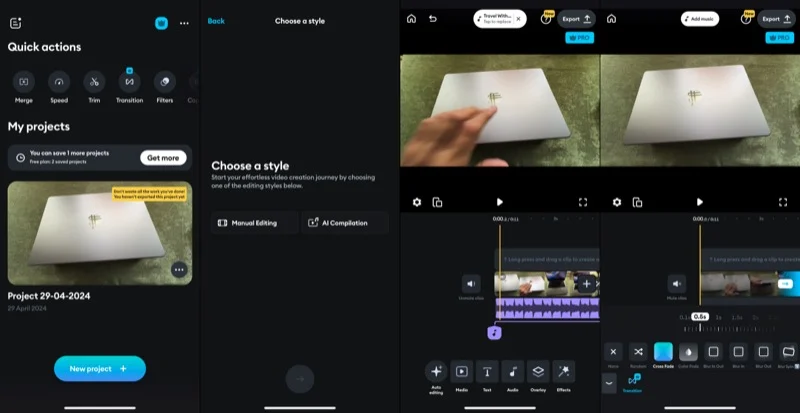
Splice は、iPhone 上でビデオを結合するために使用できる人気の iOS ビデオ エディタです。 iMovie と比較すると、ビデオの編集に使用できる高度な編集機能に加えて、より多くのエフェクトやトランジションを選択でき、同時にすっきりとした使いやすいインターフェイスが維持されます。
Splice を使用したビデオの結合について言えば、AI を使用することも、iMovie と同様に手動で行うこともできます。 AI コンピレーターは数秒以内にクリップをつなぎ合わせ、クリップ間に素晴らしいトランジションを追加し、ビデオと調和するバックグラウンド トラックも追加します。 あるいは、ビデオをインポートし、Splice で手動で結合することもできます。 手動の方法では、Splice は編集を適用せずにクリップを結合するだけなので、好みに応じて同じものを選択します。

どちらの方法でも、必要に応じていつでもトランジション効果を変更したり、フィルターを適用したり、テキストを追加したり、ビデオを編集したりすることができます。 Splice を使用すると、サウンド効果を追加したり、ビデオにナレーションを録音して追加したりすることもできます。 さらに、アプリにはいくつかの便利な AI ツールが組み込まれており、アップグレードすると利用可能になり、アプリ上での特定のビデオ編集操作を簡素化できます。
長所:
- クリーンで直感的なインターフェイス
- 編集ツールの優れた選択
- AI コンピレーターによる素早いビデオ結合
短所:
- 無料版では一度に 2 つのプロジェクトしか保存できません
- すべての機能を使用するには有料サブスクリプションが必要です
スプライスをダウンロード
関連記事: Android スマートフォンで写真を結合する 4 つの方法
VNビデオエディター
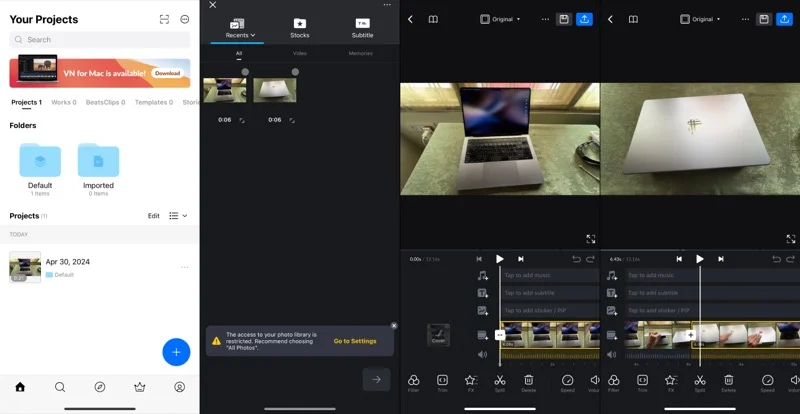
VN Video Editor は、iOS 用の非常に強力なビデオ編集アプリです。 豊富なビデオ編集ツールに加えて、このアプリには、結合されたビデオを次のレベルに引き上げるのに役立つビデオトランジションとフィルターも多数組み込まれています。 さらに、サムネイル作成用の幅広いテンプレートが用意されているため、他を探す必要はありません。
VN Video Editor は、非常に多くの機能を詰め込んでいるだけでなく、そのクリーンでよくレイアウトされたインターフェイスを通じて、物事をシンプルに保つことに成功しています。 結合するビデオ ファイルをインポートすると、エディターがそれらを結合し、ビデオの編集に必要なすべてのツールを表示します。 これには、BGM、キャプション、ステッカーを追加するオプションが含まれます。 さらに、エディターを使用すると、クリップ間のトランジションを簡単に変更したり、フィルターを適用して視覚的なセンスを追加したりすることもできます。
私が特に気に入っている VN Video Editor の機能の 1 つは、フレーム比を変更する機能です。 これは、ビデオをアップロードするプラットフォームを選択するだけで、エディターがビデオをそのプラットフォームに合わせて調整してくれるため、ソーシャル メディア用のビデオを作成するときに便利です。 このアプリで私が気に入っているもう 1 つの点は、さまざまなプロジェクト用のフォルダーを作成できるため、プロジェクトに関連するすべてのメディア ファイルを独自のビデオ フォルダーに保存できることです。 ただし、残念ながら有料機能です。
最後に、リストにある他のビデオ結合アプリと同様に、VN Video Editor ではビデオを保存またはアップロードする前に編集することもできます。 これには、ビデオの回転、トリミング、分割から、ビデオ速度の変更、反転、一部のフリーズまで、あらゆる操作が含まれます。
長所:
- 強力な編集ツール
- プラットフォーム固有のフレーム比率ピッカーが優れています
- 音楽、フィルター、テンプレート、トランジションの配列
- 自動キャプション
短所:
- 広告
- 機能セットは初心者の編集者にとって圧倒される可能性があります
VNビデオエディターをダウンロード
キネマスター
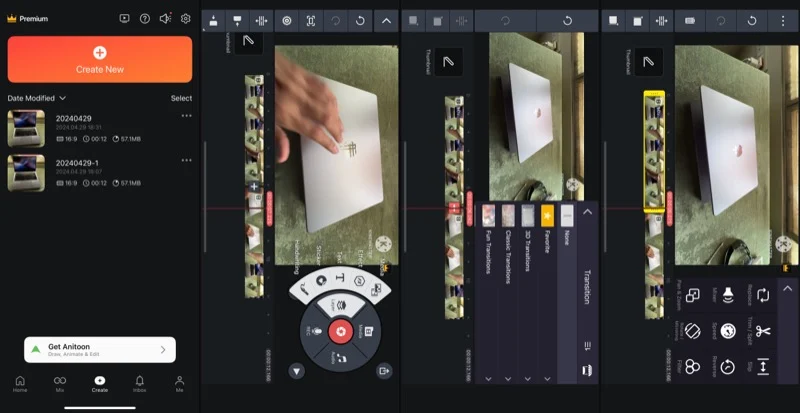
Kinemasterはスマートフォン向けの人気のビデオ編集アプリです。 これは iMovie よりもわずかに高度で、ビデオを結合する際に役立ついくつかの追加のエフェクトと編集機能を提供します。
Kinemaster のハイライトの 1 つはそのインターフェイスです。 このアプリはインターフェイス全体に編集オプションが満載されているため、最初は乱雑に感じる場合があり、慣れるまでに数分かかる場合があります。 しかしありがたいことに、横向きもサポートされているので、作業が少し楽になります。
インターフェイスに慣れてしまえば、Kinemaster でビデオを結合するのは非常に簡単です。 空のプロジェクトを作成し、アスペクト比や表示モードなどのプロパティを設定するだけです。その後、画像をインポートすると、インポートしたビデオを含むタイムラインが作成されます。
ここから、トランジション アイコンをタップし、好みの効果を選択して適用できます。 その後、結合したビデオにバックグラウンド ミュージックを追加したり、ナレーションを追加したりできます。 さらに、レイヤーのサポートのおかげで、テキストやステッカーなどを追加して、ビデオに芸術性と創造性を加えることができます。
他のビデオエディタと同様に、Kinemaster の多くの組み込みツールを使用してビデオを編集および変更することもできます。
長所:
- ランドスケープ編集のサポート
- 便利なビデオ編集ツール
- プラグインのサポート
- 適切なトランジションの選択
短所:
- 広告
- 無料版のウォーターマーク
- 一連の機能全体にアクセスするには有料サブスクリプションが必要です
- 最初はインターフェースの操作が少し難しいかもしれません
キネマスターをダウンロード
フィルムモーラ
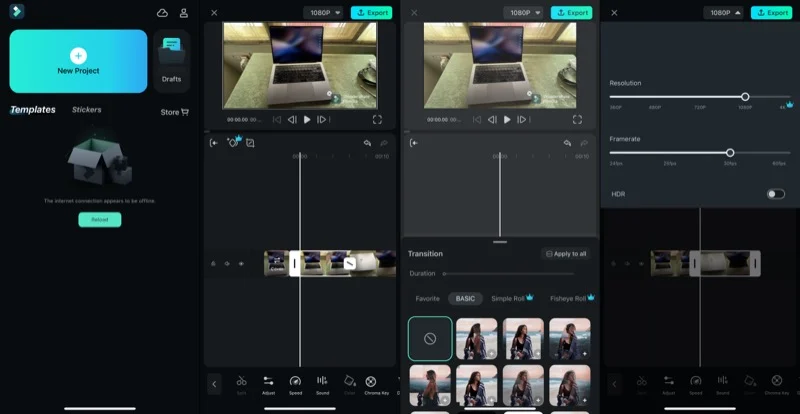
Wondershare の Filmora も、iPhone でビデオを結合するために使用できるビデオ結合ツールを備えたアプリです。 このアプリには、うまくレイアウトされたボタンと編集オプションを備えたシンプルなインターフェイスがあります。 また、画面領域を好みに応じて分割して、プレビューやコントロールに与えるスペースの量を調整できるのも優れています。
Filmora でビデオを結合するには、いくつかの簡単な手順を実行します。 まずマージするクリップをインポートすると、アプリがそれらを 1 つのクリップにつなぎ合わせます。 この後、クリップ間のトランジション ボタンをタップして、提供されているさまざまなトランジション エフェクトから選択できます。 同様に、数回タップするだけでビデオに適用できるフィルターが多数用意されています。
これらの編集に加えて、BGM、字幕、またはステッカーをクリップに追加することもできます。 同様に、基本的な編集を実行して必要な変更を加えることができます。 必要に応じて、オンライン リソースからストック メディアをインポートするオプションもあります。
リストにある他のエディターと比較して、Filmora はエフェクト、フィルター、音楽に関して豊富なオプションを提供しています。 ただし、そのほとんどはアプリの有料サブスクリプションが必要です。
長所:
- 使いやすいインターフェース
- 印象的なエフェクト、フィルター、音楽のコレクション
- オンライン リソースからメディアをインポートする機能
- 高度な編集機能
- HDRのサポート
短所:
- 広告
- 無料版の目立つ透かし
- 一部の基本機能には有料のサブスクリプションが必要です
フィルムモーラをダウンロード
最良の結果を得るために適切なビデオ結合アプリを選択してください
上記のビデオ結合アプリのいずれかを使用して、iPhone 上でビデオを結合できます。 ただし、仕事を効果的かつ効率的に実行するには、要件を十分に満たす方法を選択する必要があります。
したがって、iMovie アプリは最初は実行可能に見えても、よりクリエイティブな出力を求めている場合には適さないかもしれません。 同様に、初心者のビデオ編集者や、単に 2 つのビデオをつなぎ合わせたい場合には、Splice または Kinemaster アプリの高度なオプションは適さない可能性があります。
